À medida que seu site começa a receber novos usuários, é uma ótima ideia ensiná-los mais sobre sua marca. No entanto, fornecer todas essas informações de uma vez pode ser avassalador para os leitores.
Uma maneira simples de fazer isso é criando notificações em cascata (drip notifications). Campanhas automatizadas em cascata são ótimas para receber novos usuários e aumentar o engajamento em seu site WordPress. Você pode usá-las para guiar seus usuários em uma jornada específica e revelar gradualmente diferentes conteúdos ao longo do tempo.
Fazemos isso no WPBeginner com notificações push e e-mails. E neste guia, mostraremos como configurar notificações automatizadas em cascata no WordPress.
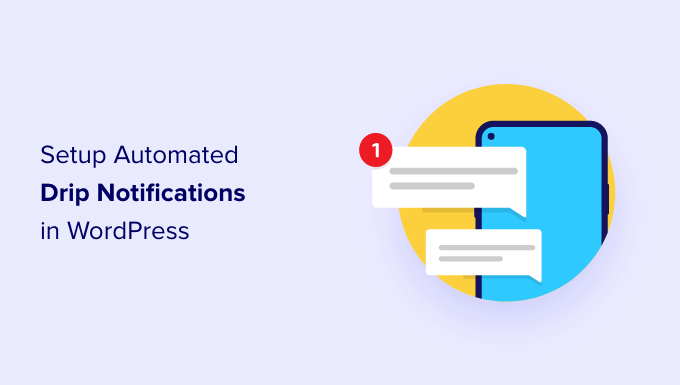
Quando Usar Notificações Automatizadas em Cascata no WordPress?
Notificações em cascata são mensagens automatizadas que são enviadas aos seus assinantes, geralmente na forma de uma notificação push ou um e-mail.
Essas mensagens fazem parte de uma série e são acionadas automaticamente para serem enviadas em um intervalo predefinido. Em outras palavras, elas são 'entregues' aos seus assinantes ao longo do tempo em vez de serem 'despejadas' de uma vez.
Você pode usar campanhas em cascata para promover um produto, obter mais visualizações de página em seu blog WordPress, construir relacionamentos com seus usuários, aumentar as vendas e até mesmo ensinar um curso durante um período específico.
Aqui estão alguns casos de uso para aproveitar ao máximo as campanhas automatizadas em cascata no WordPress:
- Envie uma notificação automática de boas-vindas para novos assinantes e clientes. Dessa forma, você pode educar os usuários sobre seus produtos e serviços e construir confiança na marca.
- Se você tem uma loja de eCommerce, ter notificações automáticas configuradas pode ajudar a vender mais e vender produtos adicionais após a compra.
- Você pode promover seu conteúdo mais importante e fazer com que as pessoas revisitem seu site.
- Usando notificações automáticas, você pode mostrar mensagens direcionadas para pessoas de diferentes regiões. Isso ajuda a obter mais conversões com base na segmentação geográfica.
- Você pode fazer com que as pessoas se registrem para seus webinars e eventos futuros usando notificações automáticas.
Dica de Especialista: Saiba como o WPBeginner usa notificações push para aumentar nosso tráfego de retorno.
Neste guia, abordaremos notificações push e campanhas de email automáticas. Você pode clicar nos links abaixo para pular para o seu método preferido:
Como Configurar uma Campanha Automática de Notificações Push
A maneira mais fácil de configurar notificações push automatizadas é com o PushEngage. É o melhor software de notificação push da web para WordPress, e mais de 25.000 empresas o utilizam para enviar mensagens direcionadas.
Primeiro, você precisará visitar o site do PushEngage e clicar no botão ‘Get Started for Free Now’.
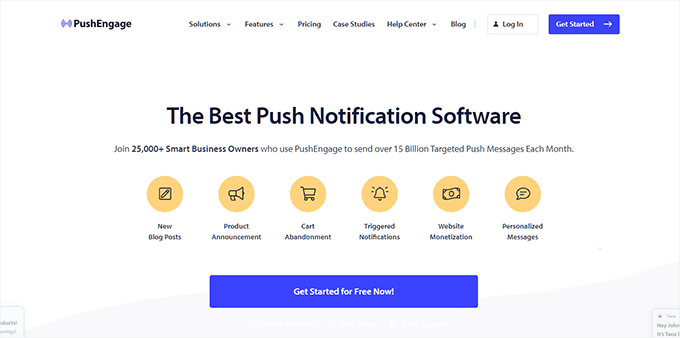
Em seguida, você precisará selecionar um plano de preços que atenda às suas necessidades. O PushEngage oferece um plano gratuito que inclui 30 campanhas e até 200 assinantes.
Após selecionar um plano de preços, você pode criar uma conta ou se registrar com uma conta do Google.
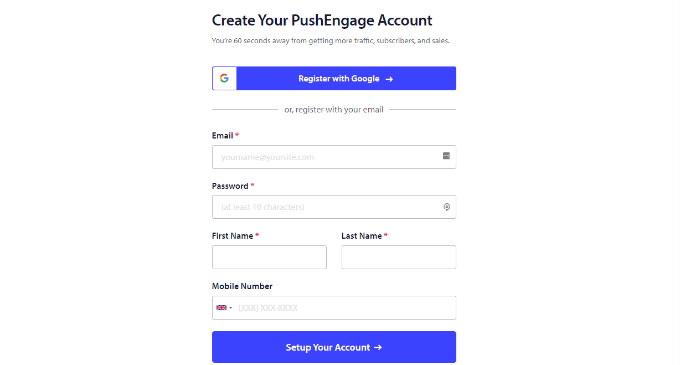
Ao fazer login na sua conta, você verá o painel do PushEngage.
A ferramenta então o levará para Configurações do Site » Detalhes do Site e pedirá que você insira os detalhes do seu site, como o nome do seu site, nome de domínio, ícone do site e muito mais.
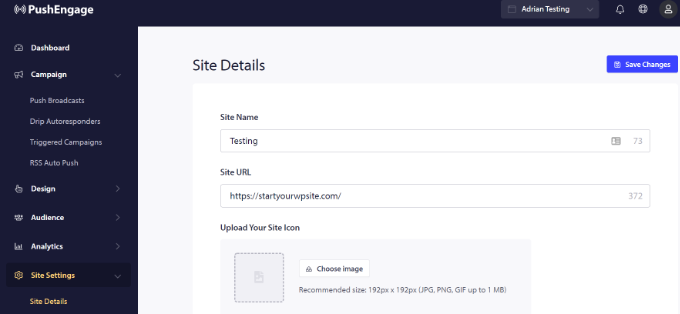
Se você rolar mais para baixo na seção ‘Detalhes do Site’, você pode gerar a chave de API para conectar o PushEngage com diferentes plataformas, selecionar um fuso horário e habilitar a geolocalização.
Há também uma opção para remover a marca ‘Powered by PushEngage’.
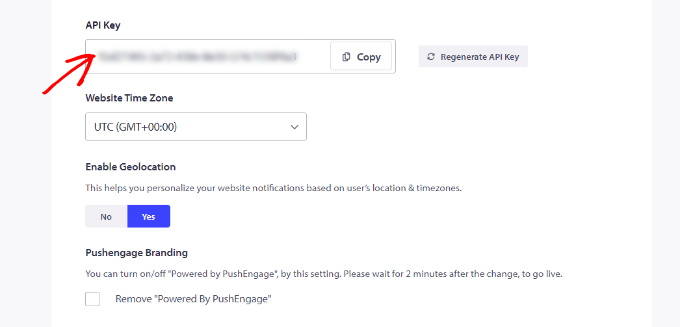
Em seguida, você precisará conectar seu site WordPress ao PushEngage. Para fazer isso, basta instalar o plugin PushEngage para WordPress.
Primeiro, você precisará instalar e ativar o plugin PushEngage para WordPress. Se precisar de ajuda, consulte nosso guia sobre como instalar um plugin WordPress.
Após a ativação, você verá o assistente de configuração. Clique no botão ‘Conectar Sua Conta Existente’.
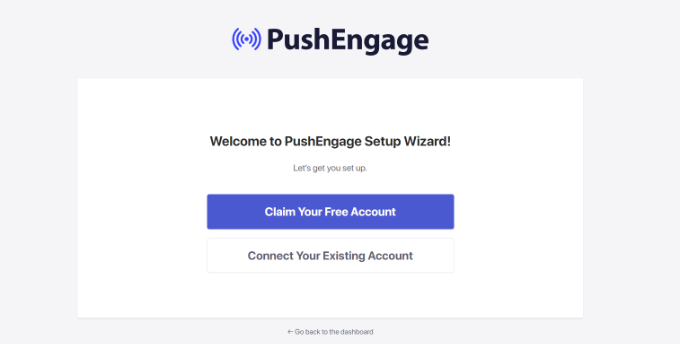
Uma nova janela pop-up será aberta.
Você pode então selecionar seu site no menu suspenso e clicar no botão ‘Vamos Começar’.
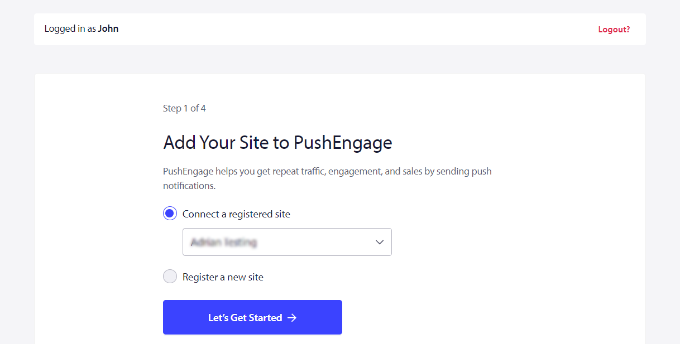
Em seguida, você verá uma mensagem de sucesso informando que o PushEngage está conectado ao seu site.
Você pode prosseguir e selecionar a opção ‘Painel PushEngage’ para fechar o assistente de configuração.
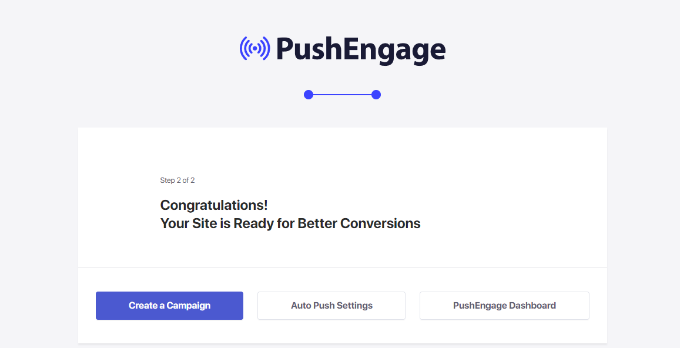
Você pode seguir nosso guia detalhado sobre como adicionar notificações push da web ao seu site WordPress para mais detalhes.
Em seguida, você pode configurar notificações de gotejamento automatizadas usando o PushEngage. Para este exemplo, criaremos uma campanha de boas-vindas para novos assinantes.
Para começar, você pode ir para PushEngage » Drip no painel do WordPress. Depois disso, clique no botão ‘Adicionar Novo’.
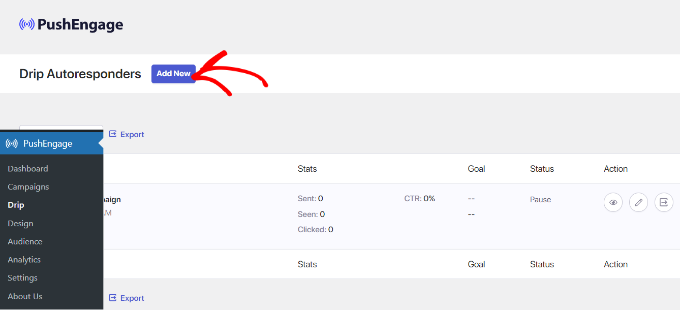
Depois disso, você pode adicionar diferentes notificações push e editar o conteúdo que deseja exibir.
Clique na seta no final da notificação para ver mais opções.
Para cada notificação, você pode alterar o título da notificação, a mensagem, a URL, a imagem do ícone e mais, expandindo cada notificação. Há também uma prévia de como suas notificações ficarão no navegador.

Se você rolar para baixo, encontrará mais opções, como exibir notificações de várias ações. Aqui, você pode exibir botões de call-to-action nas notificações push e editar o texto deles.
Há também uma opção para habilitar a duração da notificação. Isso permite que você defina um tempo de expiração para sua notificação.
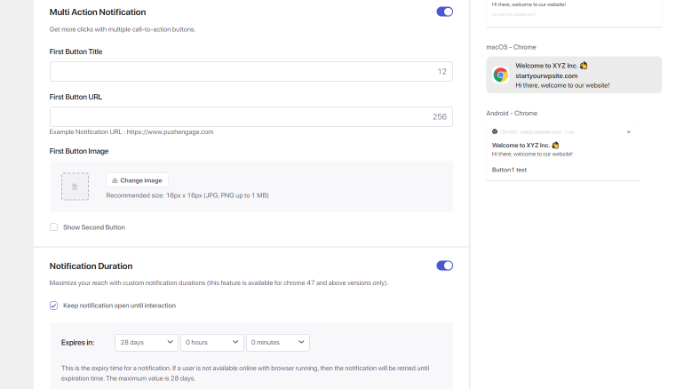
O PushEngage também permite que você escolha quando enviar cada notificação. Por exemplo, você pode enviar a primeira notificação imediatamente e selecionar um horário diferente para a notificação seguinte.
Para selecionar quando você gostaria de enviar a notificação push, basta clicar no menu suspenso 'Enviar notificação'.
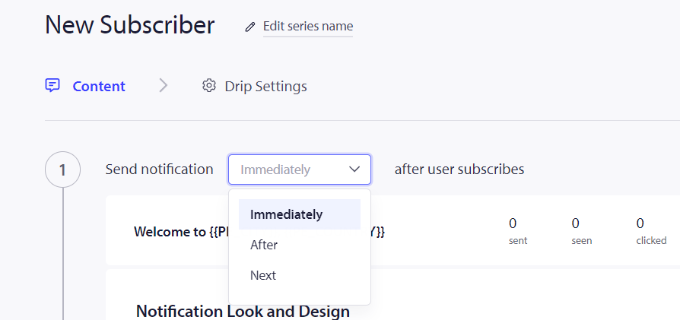
Para adicionar outra notificação à campanha de gotejamento, basta clicar no botão 'Adicionar Nova Notificação' na parte inferior.
Depois de adicionar todas as notificações, basta clicar no botão 'Configurações de Gotejamento'.
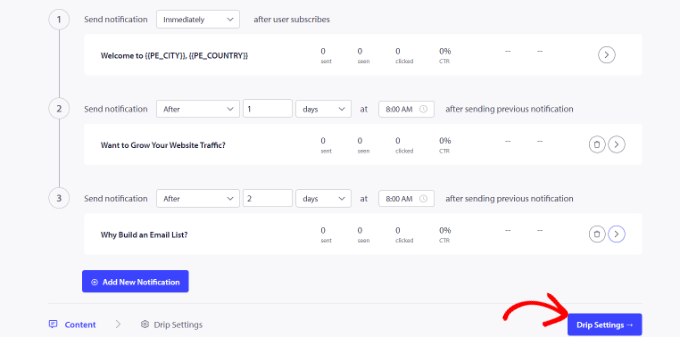
Em seguida, você pode escolher se deseja enviar as notificações para todos os seus assinantes ou para um grupo de público específico que você criar.
O PushEngage permite segmentar seus assinantes e criar diferentes grupos. Para este tutorial, escolhemos a opção 'Enviar para Todos os Assinantes'.
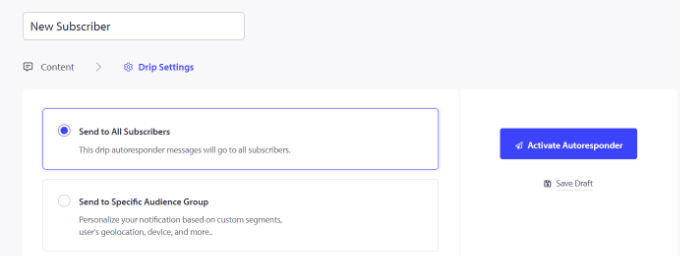
Depois disso, você pode simplesmente clicar no botão 'Ativar Autoresponder' para habilitar notificações push automatizadas para o seu site WordPress.
Em seguida, você pode ir para PushEngage » Gotejamento no seu painel do PushEngage e ver as notificações de gotejamento como 'Ativas'.
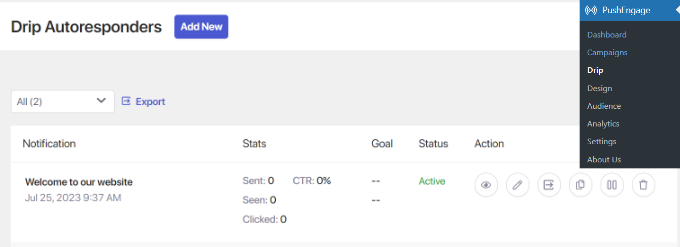
Pronto! Você configurou uma campanha automatizada de gotejamento de notificações push para o seu site.
Agora, você poderá obter estatísticas detalhadas sobre o desempenho dela na seção de Análises da sua conta PushEngage.
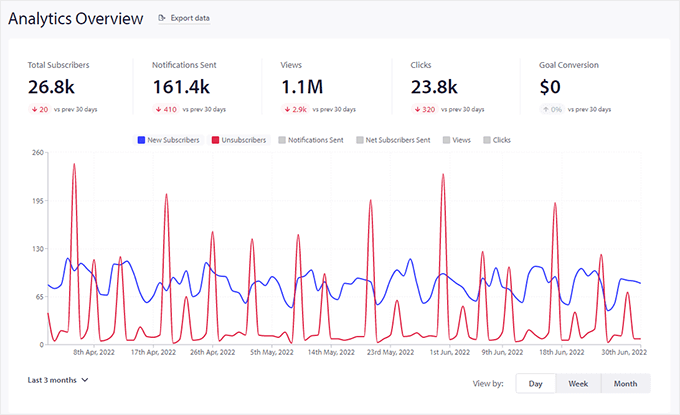
Bônus: Você também pode conferir nosso guia sobre como o WPBeginner usa notificações push para aumentar o tráfego de retorno.
Configurar Notificações Automáticas Usando uma Ferramenta de Email Marketing
Outra maneira de criar notificações de gotejamento automatizadas no WordPress é usando uma ferramenta de marketing por e-mail.
Recomendamos o uso do Constant Contact porque é o melhor serviço de marketing por e-mail do mercado. É super fácil de usar e oferece um construtor de e-mail de arrastar e soltar.
No entanto, a funcionalidade de notificação por e-mail em gotejamento existe em todas as principais plataformas de marketing por e-mail, incluindo Brevo (anteriormente Sendinblue), HubSpot e outras.
Você pode configurar a automação de e-mail em apenas alguns cliques e enviar séries de e-mails para seus assinantes com facilidade. Além disso, Constant Contact se integra a plugins do WordPress como WPForms e OptinMonster.
Ele funciona até mesmo com plataformas de eCommerce como WooCommerce e Shopify, para que você possa automatizar e-mails para novos clientes ou ajudar a recuperar carrinhos abandonados.
Para começar, você pode visitar o site da Constant Contact e criar uma conta. A melhor coisa sobre usar este software é que você obtém um teste gratuito de 60 dias. Dessa forma, você pode experimentar a ferramenta antes de se comprometer com um plano premium.

Se você usar nosso código de cupom Constant Contact, você também poderá obter 20% de desconto comprando antecipadamente.
Após criar uma conta, você pode visitar o painel da Constant Contact para criar uma lista de contatos.
A Constant Contact já terá criado uma lista padrão para você. No entanto, você pode criar sua própria lista indo para a aba 'Contatos' no menu superior e, em seguida, clicando no botão 'Criar Lista'.
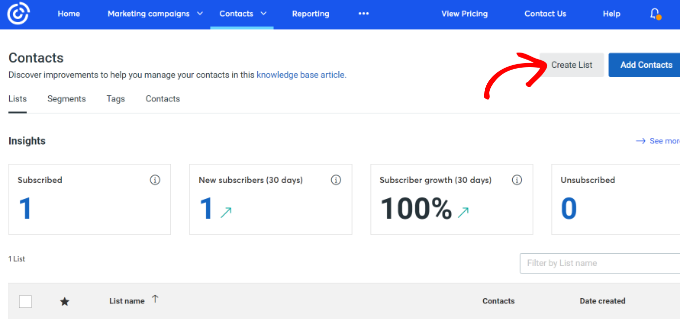
Em seguida, uma janela pop-up aparecerá onde você precisará inserir um nome para sua lista.
Basta clicar no botão ‘Salvar’ após inserir um nome.
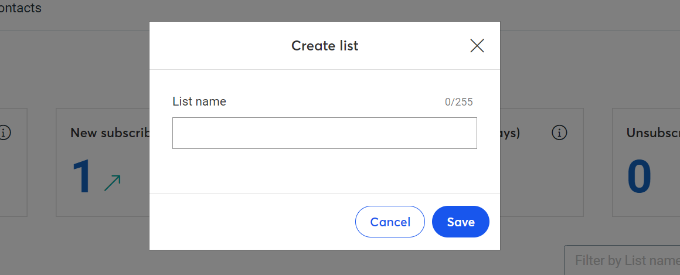
Depois disso, você pode adicionar contatos à sua lista de e-mail.
Você pode adicionar contatos manualmente indo para a aba ‘Contatos’ e clicando no botão ‘Adicionar Contatos’.
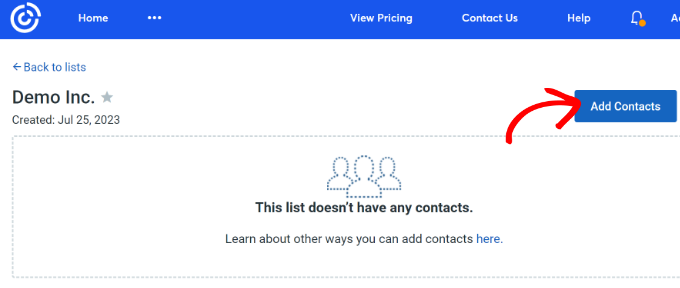
Uma janela pop-up será aberta com várias opções para adicionar novos contatos.
Você pode conectar seu formulário de newsletter do WordPress ao Constant Contact e começar a construir uma lista de e-mail. Para mais detalhes, veja nosso guia sobre como adicionar assinaturas de e-mail ao seu blog WordPress.
Alternativamente, você pode criar contatos manualmente, carregar uma planilha ou arquivo CSV, ou integrar com muitas outras plataformas para importar endereços de e-mail salvos.
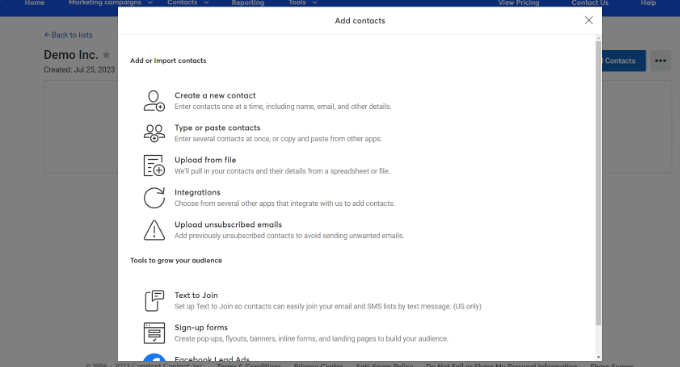
Agora que você adicionou assinantes à sua lista do Constant Contact, o próximo passo é criar uma campanha de gotejamento automatizada.
Para fazer isso, vá para a aba ‘Campanhas de marketing’ e depois clique no botão ‘Criar’.
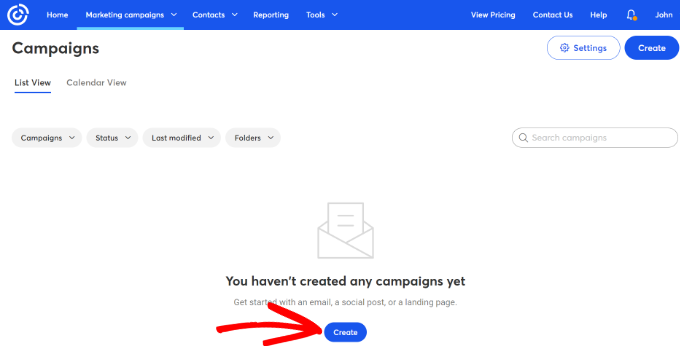
Em seguida, o Constant Contact mostrará várias opções para criar uma campanha.
Vá em frente e selecione a campanha ‘Automações’.
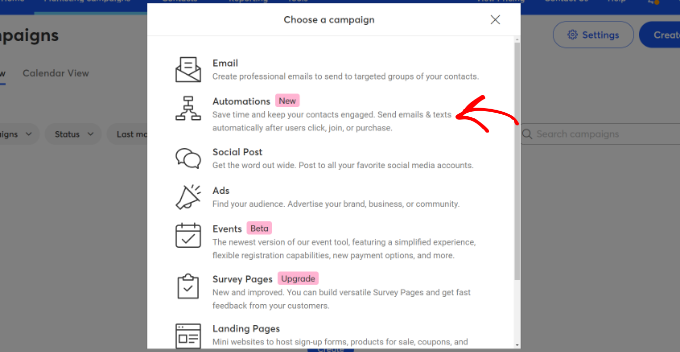
A partir daqui, o Constant Contact mostrará vários modelos para você escolher.
Você pode selecionar um modelo pré-construído e personalizá-lo de acordo com seus requisitos ou criar um caminho de automação do zero.
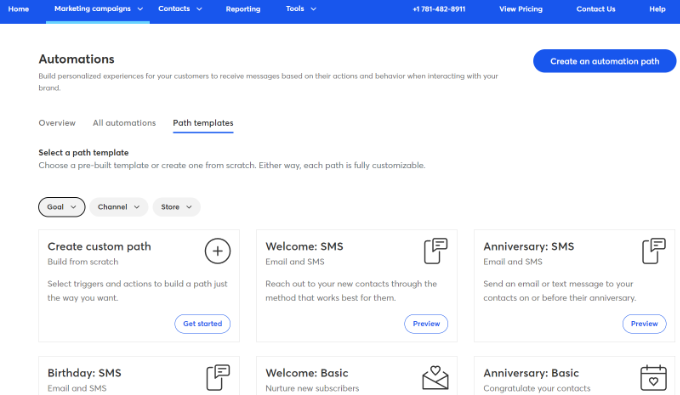
Para este tutorial, selecionaremos a opção de modelo ‘Criar caminho personalizado’.
Depois disso, você precisará selecionar quando seu contato inicia o caminho. O Constant Contact mostrará diferentes opções.
Você pode ir em frente e escolher a opção ‘Assina para e-mail’ e depois clicar no botão ‘Próximo’.
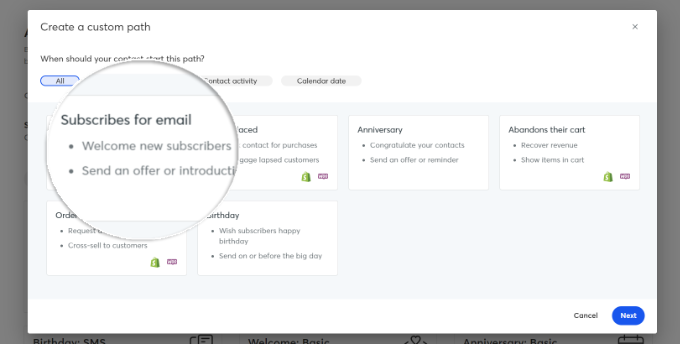
Em seguida, você terá que inserir um nome para o seu caminho personalizado.
Assim que isso for feito, basta clicar no botão ‘Criar caminho’.
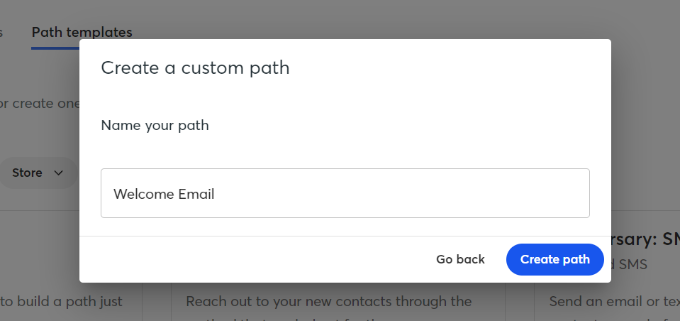
Isso iniciará o Construtor de Caminhos, onde você pode criar um fluxo de trabalho automatizado.
Por padrão, você verá o Gatilho para o seu caminho. Neste caso, é quando alguém se inscreve em qualquer lista.
No entanto, você pode simplesmente arrastar ações e regras do menu à esquerda para o caminho. Por exemplo, você adiciona diferentes ações como enviar um e-mail ou enviar um SMS para seu fluxo de trabalho.
Existem também diferentes regras que ajudam a personalizar sua automação. Você pode adicionar um atraso de tempo e especificar quando o próximo e-mail deve ser enviado. Da mesma forma, há uma opção de divisão condicional que permite configurar condições Sim e Não e dividir o caminho.
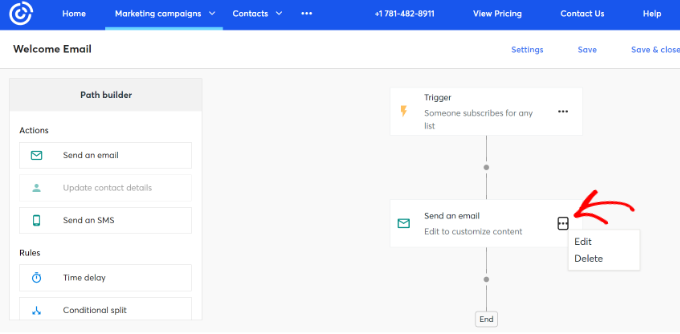
Você também pode editar cada ação no fluxo de trabalho automatizado. Simplesmente clique no ícone de 3 pontos e selecione a opção ‘Editar’. Por exemplo, vamos editar a ação Enviar um e-mail.
Em seguida, uma janela pop-up será aberta onde você cria um novo e-mail ou copia um existente.
Como estamos criando o fluxo de trabalho pela primeira vez, prossiga e selecione a opção ‘Criar um novo e-mail’, insira um nome para seu e-mail e clique no botão ‘Continuar’.
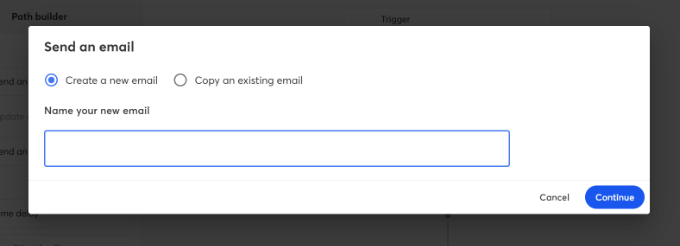
Depois disso, o Constant Contact mostrará vários modelos de e-mail.
Você também pode pesquisar um modelo com base na ocasião ou usar um modelo em branco para criar um e-mail do zero.
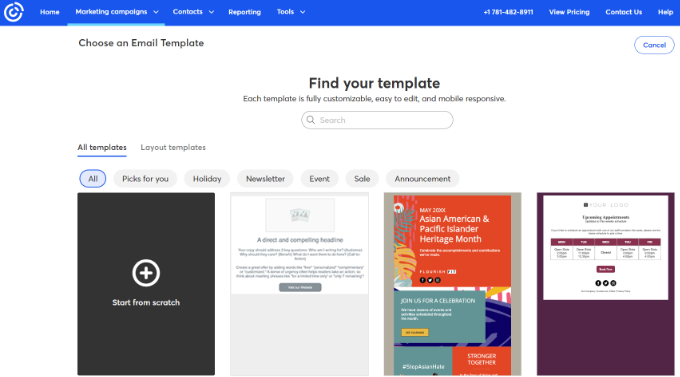
Assim que você selecionar um modelo, o editor de e-mail será iniciado.
Você pode adicionar diferentes blocos ao modelo, editar o texto existente, personalizar o design e muito mais.
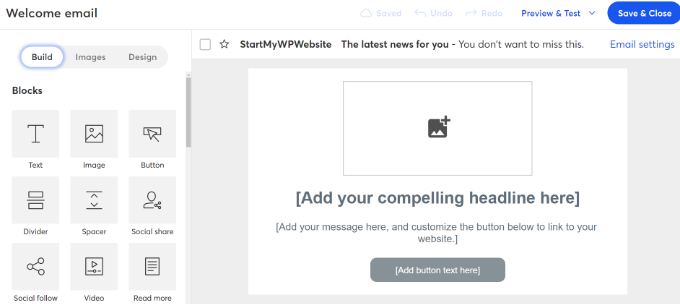
Quando terminar, basta clicar no botão ‘Salvar e Fechar’ na parte superior.
Agora você retornará ao Construtor de Caminhos no Constant Contact. Continue e finalize seu caminho de automação adicionando o máximo de ações e regras ao seu caminho e editando cada uma delas.
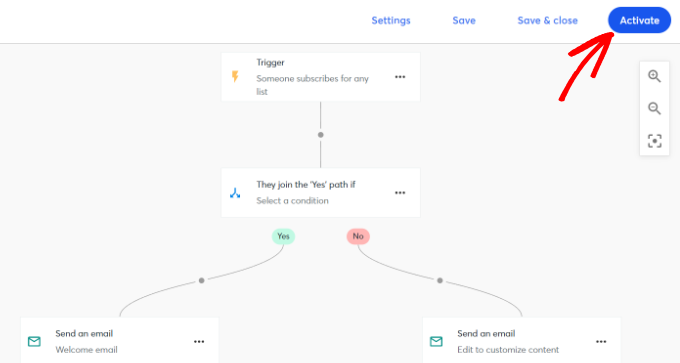
Após criar um fluxo de trabalho automatizado, você pode simplesmente clicar no botão ‘Ativar’ na parte superior.
É isso! Você lançou com sucesso uma campanha automatizada de notificações por gotejamento usando uma ferramenta de marketing por e-mail.
Você também pode ler nossa comparação de notificações push vs. e-mail para ver qual método é melhor para o seu negócio.
Bônus: Aumente sua Lista de Emails no WordPress
No segundo método deste tutorial, mostramos como configurar notificações por e-mail em gotejamento. Mas antes de poder enviar seus e-mails, você precisará de uma lista de assinantes.
Aqui estão algumas dicas para aumentar sua lista de e-mail:
- Use OptinMonster para projetar vários formulários de inscrição para newsletters por e-mail e pop-ups de intenção de saída para segmentar usuários antes que eles saiam do seu site.
- Ofereça upgrades de conteúdo como arquivos para download em PDF, transcrições de podcasts e listas de verificação de postagens de blog em troca de endereços de e-mail.
- Realize sorteios e concursos usando o RafflePress, onde os leitores devem fornecer seus endereços de e-mail para participar da competição.
Para mais ideias, você pode ver nosso guia completo sobre como aumentar sua lista de e-mail. Você também pode ler nosso artigo sobre como iniciar uma newsletter por e-mail para ajudá-lo a criar melhores campanhas de e-mail.
Esperamos que este artigo tenha ajudado você a aprender como configurar notificações automatizadas de gotejamento no WordPress. Você também pode conferir nossa seleção especializada dos melhores plugins do WordPress para Mailchimp e como configurar um endereço de e-mail profissional com o Gmail.
Se você gostou deste artigo, por favor, inscreva-se em nosso Canal do YouTube para tutoriais em vídeo do WordPress. Você também pode nos encontrar no Twitter e no Facebook.





Mrteesurez
Posso integrar essa funcionalidade ao conteúdo gotejado do Memberpress para notificar os usuários quando um novo conteúdo for lançado? Na realidade, não é um conteúdo novo, mas cada conteúdo do dia será lançado com a funcionalidade de gotejamento no Memberpress.
WPBeginner Support
You would use MemberPress’ integration to your email service to set up those emails and it is possible
Admin
Mrteesurez
Obrigado por esclarecer! Eu realmente aprecio a visão. É ótimo saber que o MemberPress pode lidar com a integração de e-mail — isso tornará o envio de e-mails automatizados para meus membros muito mais fácil. Também estou pensando em segmentar minha lista de e-mail com base na atividade do usuário para enviar mensagens mais personalizadas e relevantes. Tenho certeza de que isso ajudará a manter os membros mais engajados. Obrigado novamente pelo seu apoio!
Ralph
Ideia interessante, mas não tenho certeza se funciona bem. Às vezes, as pessoas clicam em sim ou concordo sem ler, pensando que é sobre cookies ou GDPR, e depois recebem essas notificações. Eu nunca na minha vida conheci uma pessoa que gostasse delas.
Pessoalmente, acho que uma sequência automatizada de newsletters é melhor, pois temos pessoas na lista que concordaram em receber e-mails e não leitores aleatórios, que podem odiar nosso site depois de receber o que é spam para eles. E muitas pessoas não sabem como desativar.
Mas talvez funcione bem. Eu não sei. Sinto que essa estratégia de marketing é agressiva demais para mim.
WPBeginner Support
Thank you for sharing your opinion
Admin
Mrteesurez
Eu aprecio sua perspectiva e concordo que sequências automatizadas de newsletters tendem a ser mais eficazes e menos intrusivas. Na minha experiência, construir uma lista de e-mails de qualidade com assinantes que genuinamente querem ouvir de você leva a um maior engajamento e menos reclamações. Também descobri que fornecer opções claras para sair ou personalizar preferências pode ajudar a manter a confiança. Embora as notificações push possam ser eficazes em alguns contextos, elas devem ser tratadas com cuidado para evitar alienar seu público.
Combinar os dois pode ser uma ótima abordagem, pois cada um tem seu próprio benefício e caso de uso.